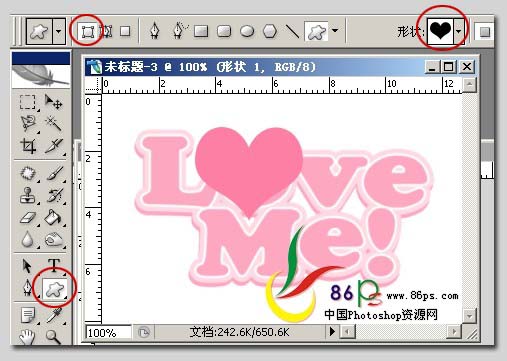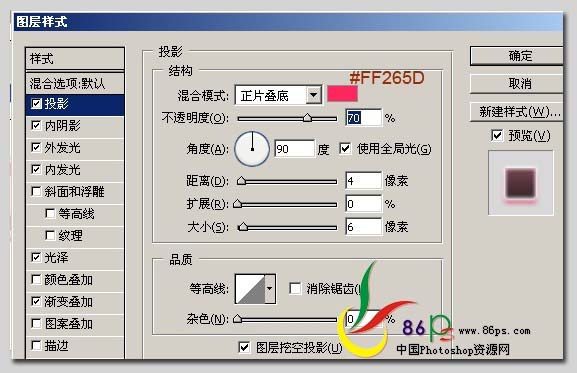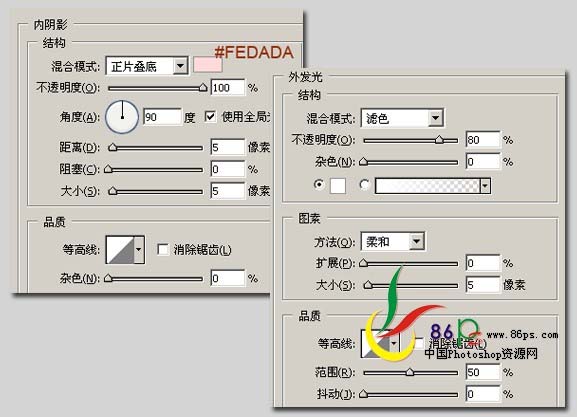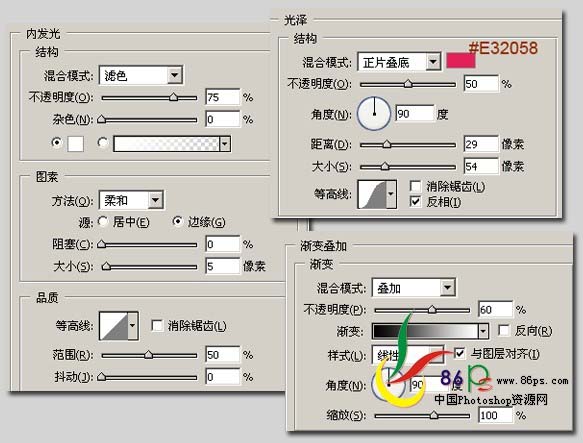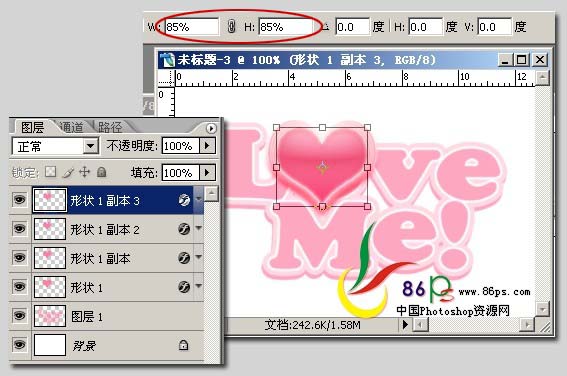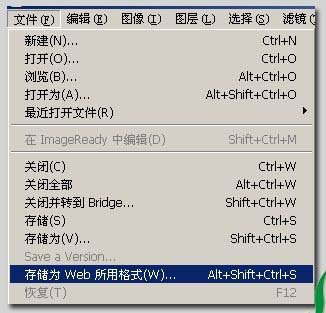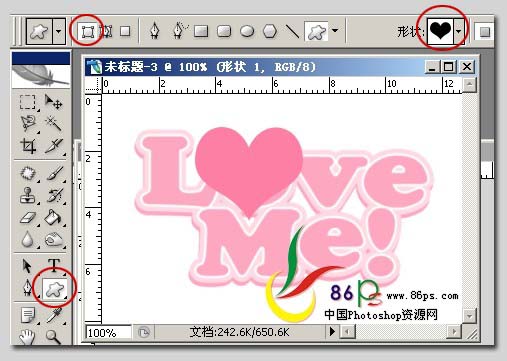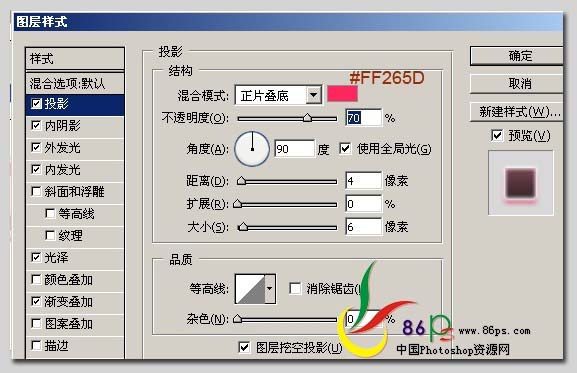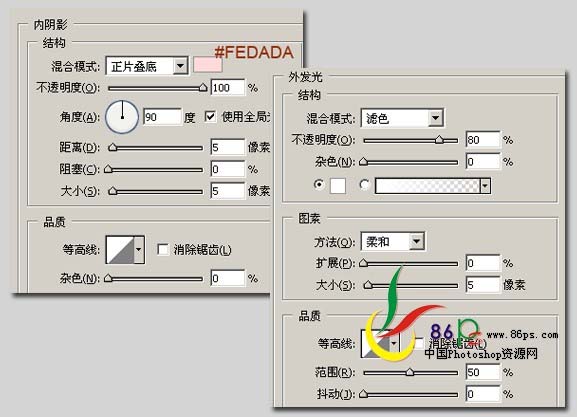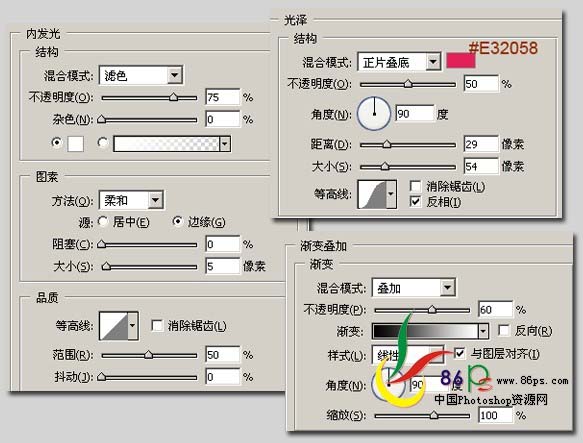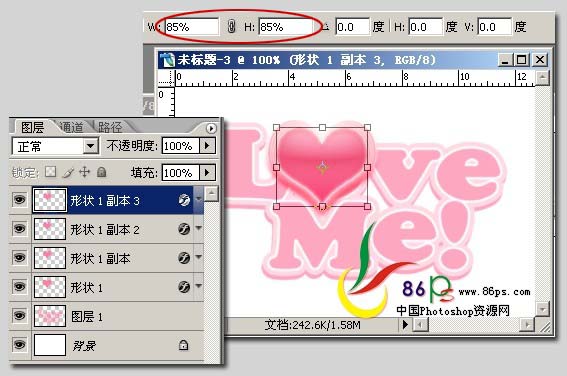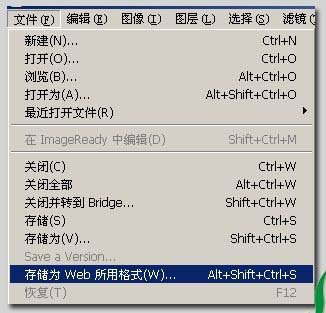zhujbiao
2016-02-02 04:05
今天图老师小编给大家介绍下Photoshop制作一颗跳动的心,平时喜欢Photoshop制作一颗跳动的心的朋友赶紧收藏起来吧!记得点赞哦~
本教程介绍简单的图形设计及GIF动画制作。现在网络很流行小图片动画效果,其实用PS很容易做出来,先把自己的图形或图片处理好,然后就可以随意的来制作动画,难度不大很容易上手。 最终效果 
1、新建文档,大小随意。新建一个图层,设置前景色为#FD7FA3,选择一个可爱的文字画笔刷上去。
2、选择自定义形状工具,找到心形,按住Shif键同时在画布上拉出心形,右键—删格化图层。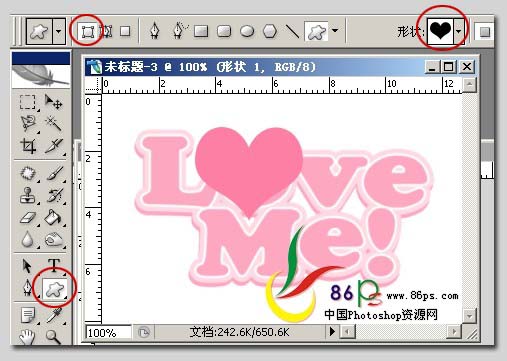
3、双击心形图层,给心形设置图层样式,各项参数如下: 投影:
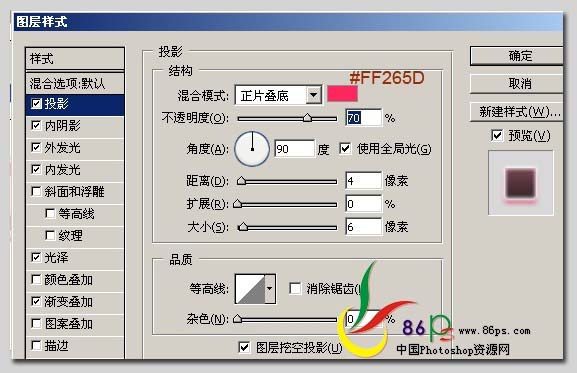
内阴影和外发光: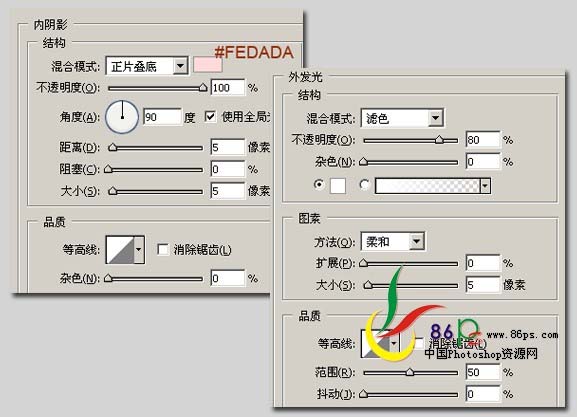
内发光、光泽和渐变叠加: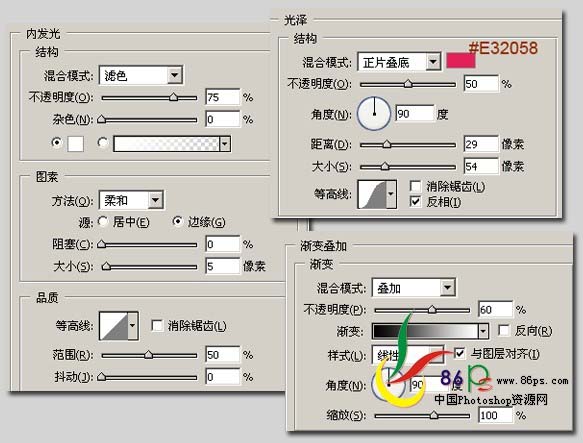
4、图层样式设置完后,将心形复制三个副本,选择副本1执行Ctrl+T,将属性栏的比例改为95%。
副本2改为90%。
副本3改为85%。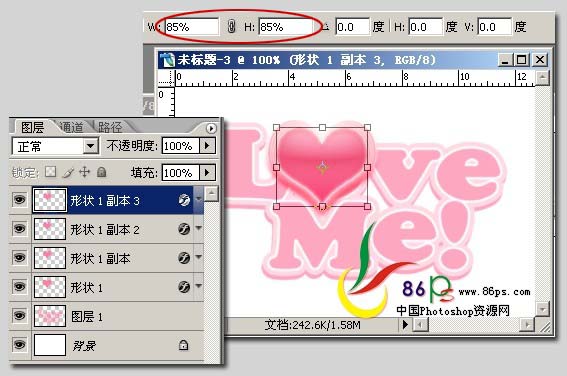
5、好了,心形到这儿就做完了。接下来就是关键的步骤:做动画,打开动画编辑窗口(窗口—动画),按新建按钮六次,新建六个帧。
(本文来源于图老师网站,更多请访问http://m.tulaoshi.com)6、选择第一帧,然后在图层上将副本1、2、3的眼睛都隐藏掉,并设置帧延迟时间为0.05秒,具体如图:
选择第二帧,将副本1的眼睛点开,其它三个心形图层的眼睛关掉,这一帧时间不用设置。
同理,选择第三帧,如下:
第四帧,设置时间为0.1秒。
第五帧,返回来选副本2,因为震荡依次是从大到小,然后再荡回来,所以这一帧要选倒数第二个。
第六帧选择副本1。好了,点击播放按钮看一下吧,成了!
7、做好后就保存下来,选择文件—存储为WEB所用格式。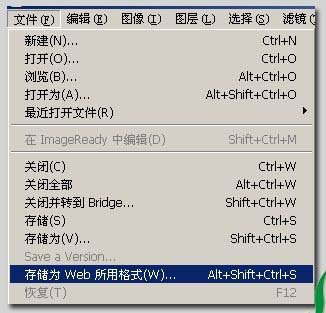
点存储,弹出对话框,为你的动画命一个名字,保存,确定,这样就完成了~!
(本文来源于图老师网站,更多请访问http://m.tulaoshi.com)最终效果